Wählen Sie über das Schnellmenü den Punkt „Benutzerverwaltung“.
Benutzer anlegen
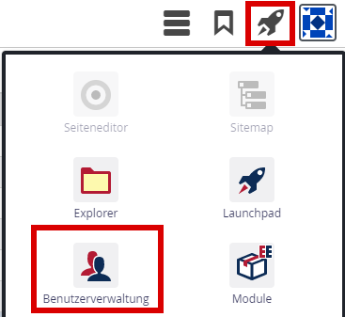
Es erscheint die Benutzerverwaltung. Geben Sie im Suchfeld den Namen der Seite ein, der ein Benutzer hinzugefügt werden soll und wählen diese aus. In diesem Fall „Administratoren-Jugendamt“.
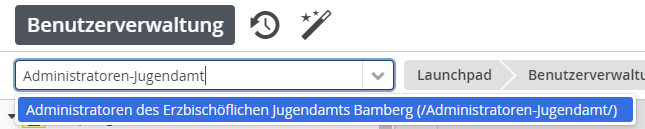
Klicken Sie auf den Zauberstab am linken oberen Bildschirmrand, um einen neuen Benutzer anzulegen.
Wählen Sie im erscheinenden Fenster den Punkt „Neuer Benutzer“.
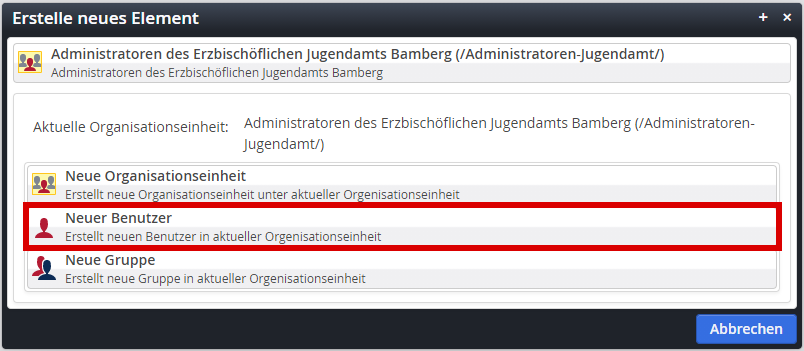
Es öffnet sich eine Maske mit vier Reitern. Als „Loginname“ geben Sie kleingeschrieben Vorname und Nachname mit einem Punkt dazwischen ein, z. B. „max.mustermann“. Bei der Auswahl Rolle wählen Sie den obersten Punkt „Administrator von…“.
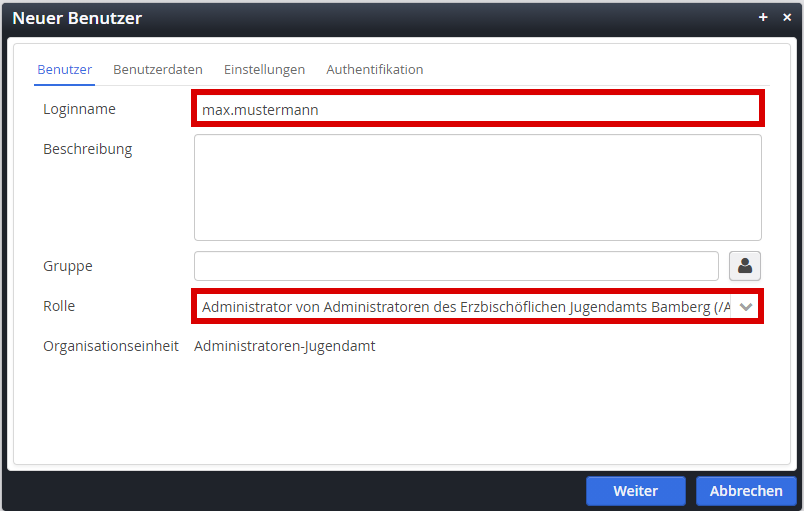
Auf dem Reiter „Benutzerdaten“ geben Sie den Vornamen, Nachname und die E-Mail ein.
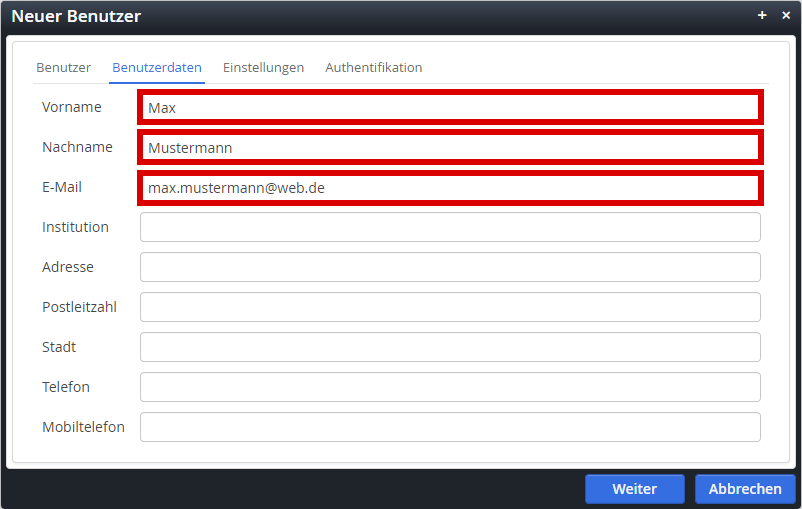
Als Nächstes können Sie auf dem Reiter „Einstellungen“ die Startansicht des Benutzers einstellen.
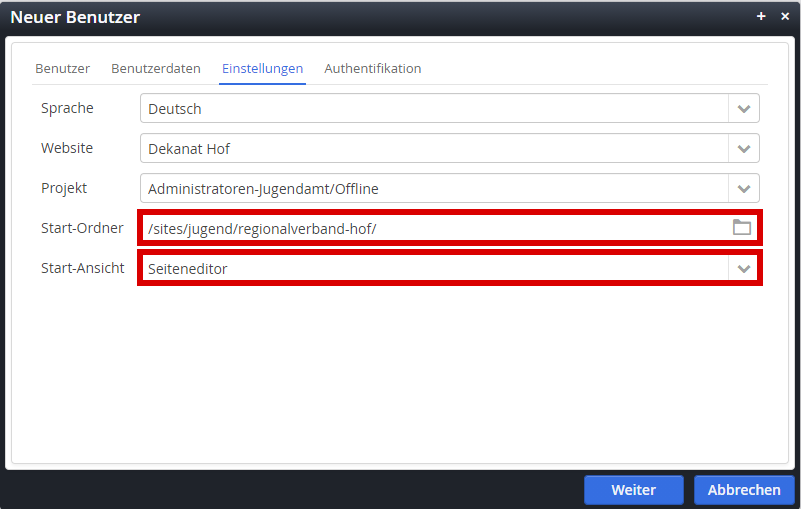
Zum Schluss entfernen Sie auf dem Reiter „Authentifikation“ die zwei Haken „Bei der nächsten Anmeldung neues Passwort setzen“ und „Email mit den Anmelde-Infos an Benutzer senden“. Außerdem geben Sie in die Spalten „Neues Passwort“ und „Passwort bestätigen“ das gewünschte Passwort ein.
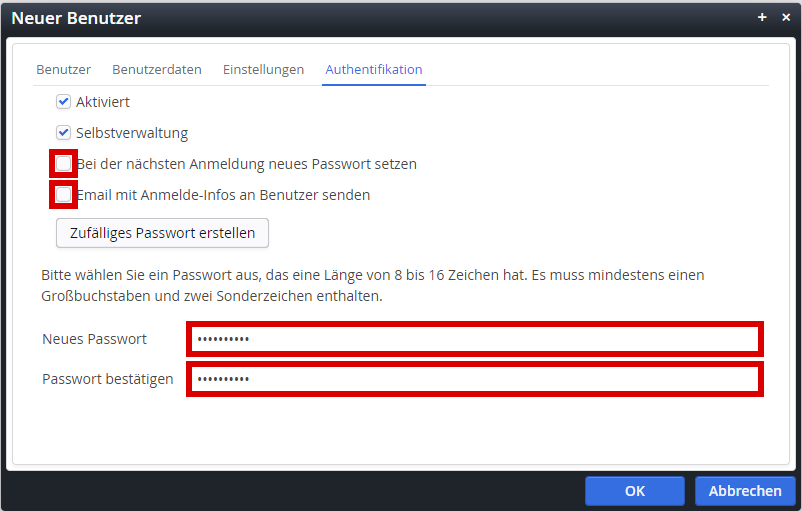
Mit einem Klick auf den Button "OK" wird der Benutzer angelegt.















